Seaborn: 箱ひげ図に平均値を表示する方法
showmeans引数を使用すると、seaborn を使用して作成された箱ひげ図の平均値を表示できます。
sns. boxplot (data=df, x=' x_var ', y=' y_var ', showmeans= True )
次の例は、この構文を実際に使用する方法を示しています。
例: Seaborn 箱ひげ図で平均値を表示
3 つの異なるチームのバスケットボール選手が獲得したポイントを示す次のパンダ データフレームがあるとします。
import pandas as pd #createDataFrame df = pd. DataFrame ({' team ': ['A', 'A', 'A', 'A', 'A', 'B', 'B', 'B', 'B', 'B', 'C', 'C', 'C', 'C', 'C'], ' points ': [3, 4, 6, 8, 9, 10, 13, 16, 18, 20, 8, 9, 12, 13, 15]}) #view head of DataFrame print ( df.head ()) team points 0 to 3 1 to 4 2 to 6 3 to 8 4 to 9
次のコードを使用して箱ひげ図を作成し、各チームのポイントの分布を視覚化できます。
import seaborn as sns
#create boxplot to visualize distribution points by team
sns. boxplot (data=df, x=' team ', y=' points ')
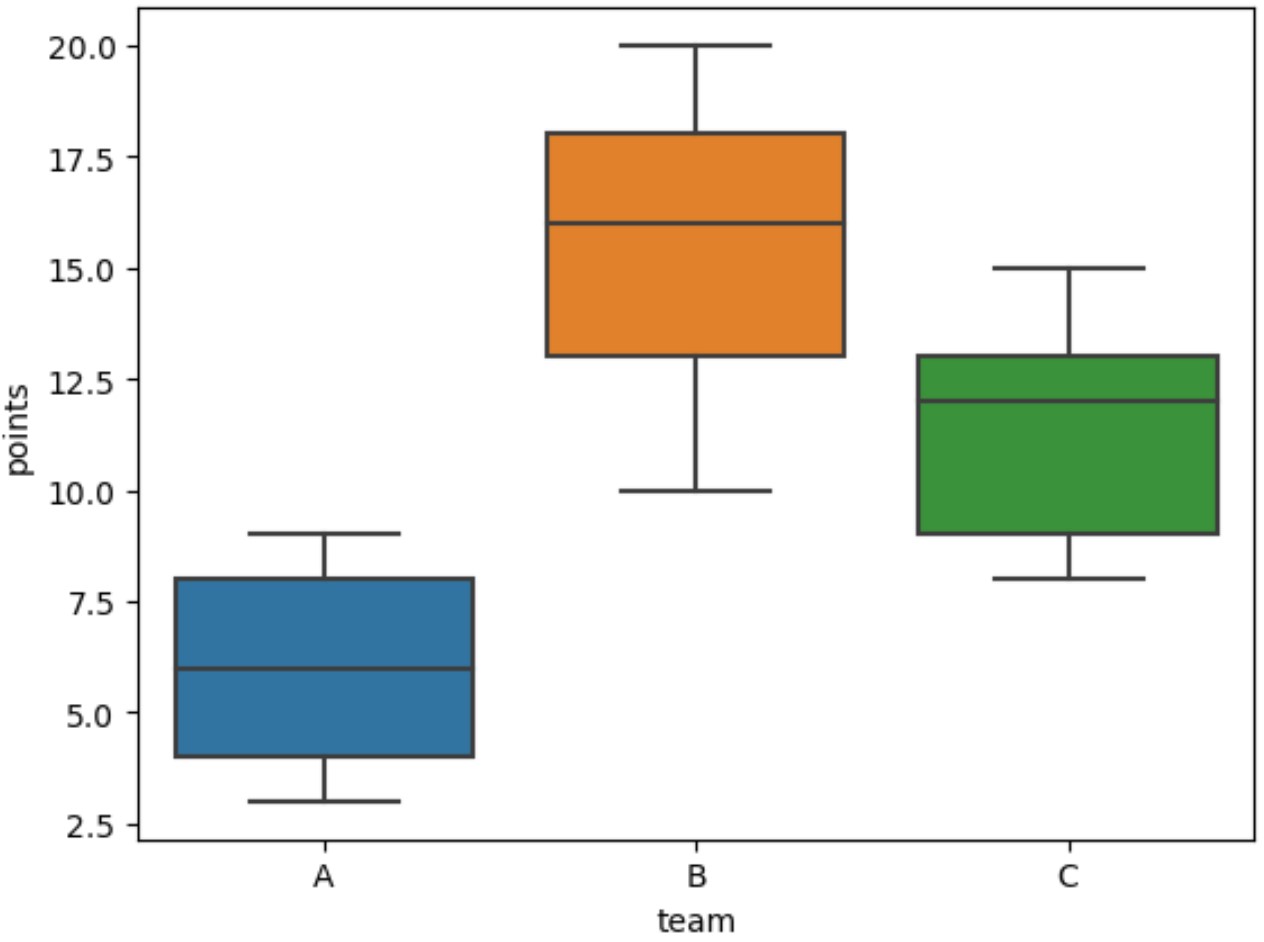
デフォルトでは、箱ひげ図には各箱ひげ図の内側に水平線を使用して中央値が表示されます。
各箱ひげ図の平均値を表示するには、 showmeans=Trueを指定する必要があります。
import seaborn as sns
#create boxplot to visualize points distribution by team (and display mean values)
sns. boxplot (data=df, x=' team ', y=' points ', showmeans= True )
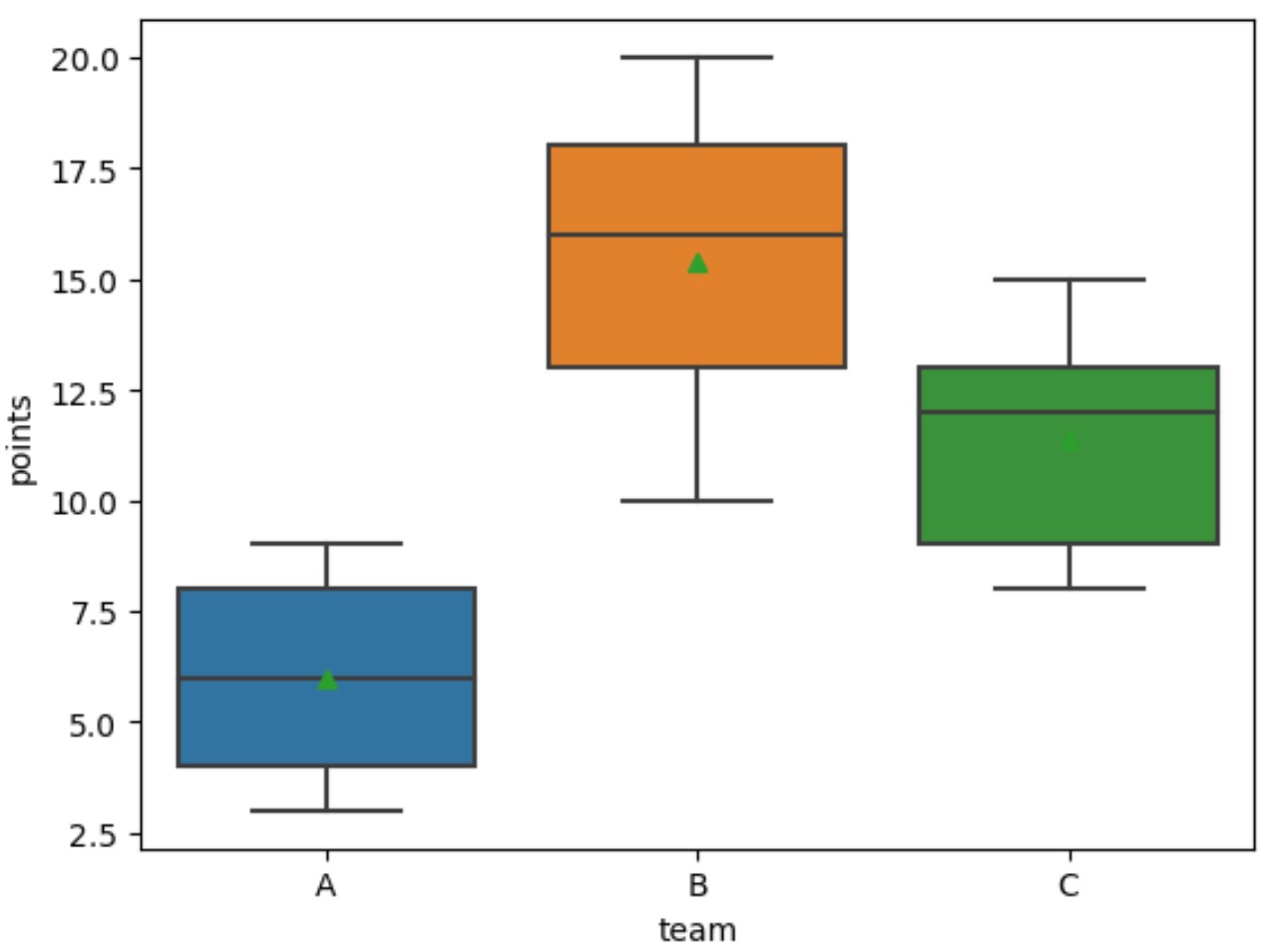
デフォルトでは、seaborn は緑色の三角形を使用して各箱ひげ図の平均値を表示します。
平均値の外観をカスタマイズするには、 Meanprops引数を自由に使用してください。
import seaborn as sns
#create boxplot to visualize distribution points by team
sns. boxplot (data=df, x=' team ', y=' points ', showmeans= True ,
meanprops={' marker ':' o ',
' markerfacecolor ': ' white ',
' markeredgecolor ': ' black ',
' markersize ': ' 8 '})
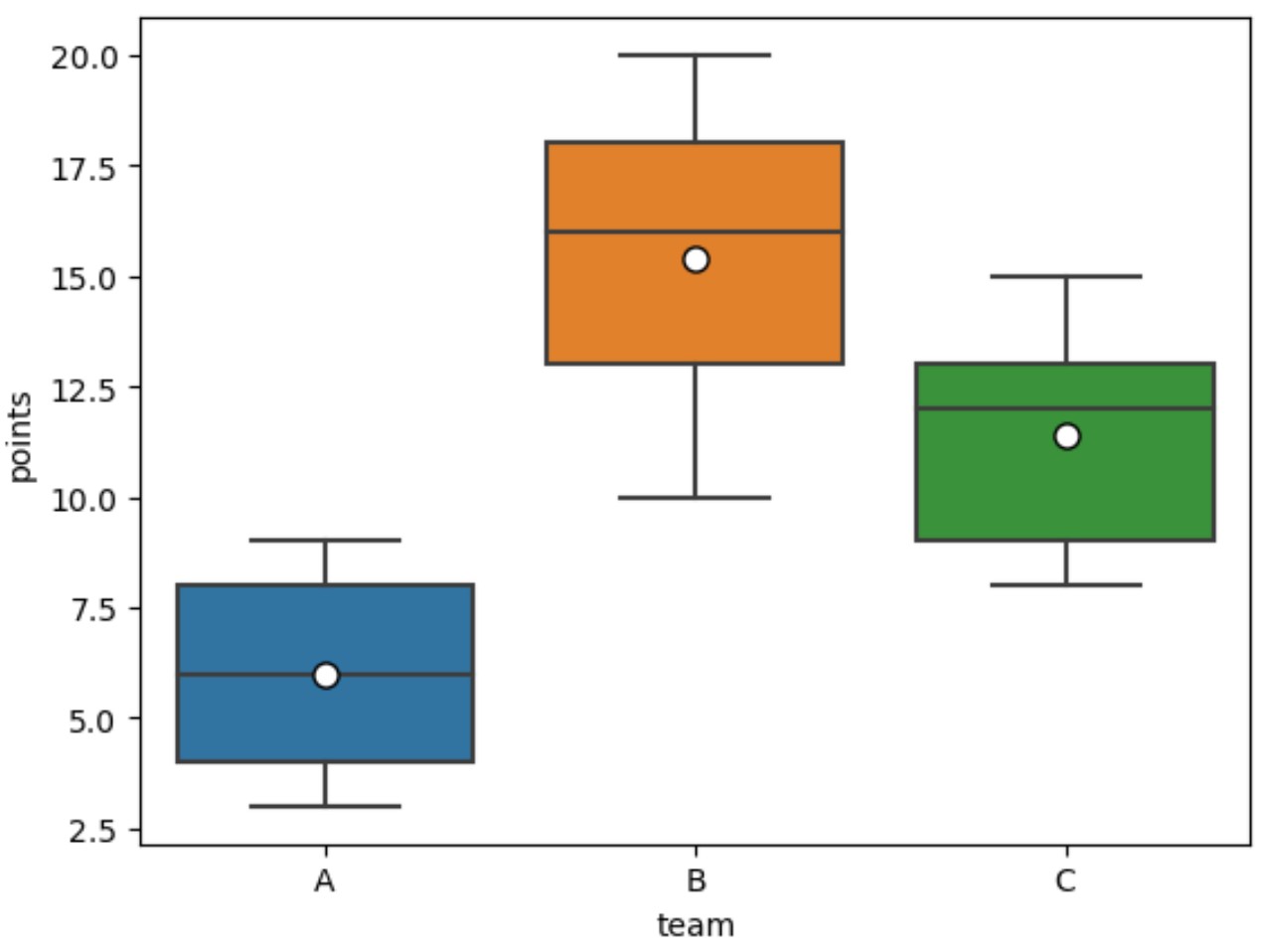
平均値が黒い枠線が付いた白い円として表示されるようになりました。
Meanprops引数値を自由に操作して、箱ひげ図内の平均値の外観を変更してください。
注: seaborn boxplot()関数の完全なドキュメントは ここで見つけることができます。
追加リソース
次のチュートリアルでは、seaborn で他の一般的な機能を実行する方法を説明します。
Seaborn 箱ひげ図で色を制御する方法
Seaborn 箱ひげ図から外れ値を削除する方法
Seaborn で箱ひげ図を X 軸に並べる方法